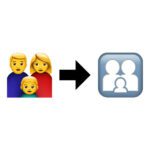En macOS encontrará funciones que le permiten agregar acentos, carácter especial, símbolos de moneda, emojis y más para insertar en el texto. Al igual que con los sistemas operativos móviles (iOS, Android, etc.), esto funciona en parte manteniendo presionado un botón. Por ejemplo, si desea escribir una é o una è, simplemente mantenga presionada la tecla E. En esta guía, he explicado claramente cómo activar, desactivar y usar la función de mantener presionado ("Mantener presionado para acentos").
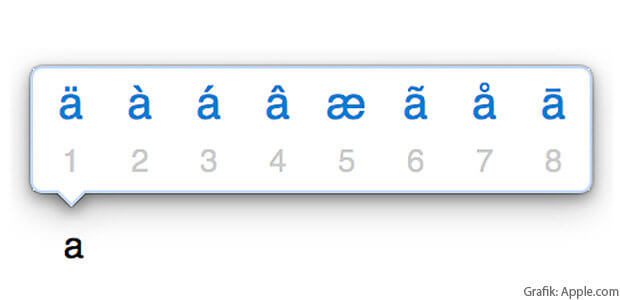
Capítulos de esta publicación:
- 1 Cómo ingresar acentos, símbolos y emoji en Mac
- 2 Inserta símbolos, emojis y más en macOS
- 3 Desactivar opción de acento: repetir caracteres
- 4 (Re)Habilitar presione y mantenga presionado en OS X
- 5 Encendido y apagado a través de TinkerTool
- 6 Actualización 20.03.2018/XNUMX/XNUMX: ¿No puede presionar para acentos? ¡Aquí está la solución!
- 7 publicaciones similares
Escribir acentos, símbolos y emoji en la Mac
Las versiones actuales del sistema operativo de Apple macOS tienen la función de insertar caracteres especiales como emojis, letras acentuadas, emoticonos, dingbats y símbolos en el texto, simplemente manteniendo presionada la tecla correspondiente en el teclado. La forma más fácil de hacer esto es ingresar letras acentuadas: Para ingresar letras acentuadas u otra versión de un carácter del teclado, simplemente mantenga presionada la tecla hasta que aparezcan los caracteres alternativos en una selección (vea la imagen de arriba). Para seleccionar el carácter apropiado, simplemente escriba el número que se muestra a continuación. Para cancelar la selección y aún no insertar un carácter especial, simplemente presione la tecla Esc (Escape).
Inserta símbolos, emojis y más en macOS
Otra función se refiere a caracteres especiales extensos en el texto que se va a escribir. Porque además de ñ, à y Ä también hay símbolos como €, @ y ~, así como pictogramas, caritas sonrientes, paréntesis, símbolos de moneda, etc. Estos también pueden ser enviados por atajos insertarse, pero en las versiones actuales de macOS esto es un poco más fácil de usar:
- Haga clic en la posición del mensaje o texto donde desea insertar algo
- Usa la combinación de teclas Ctrl + Comando + Barra espaciadorapara que aparezca el "Visor de caracteres".
- Escriba en el campo de búsqueda o haga clic en el icono en la esquina superior derecha para obtener una selección ampliada
- Una vez que haya encontrado el símbolo/imagen que desea insertar, simplemente haga clic en él
- Los caracteres de uso frecuente se almacenan en la lista "Uso frecuente" ;)
Desactivar opción de acento: repetir caracteres
La capacidad de acceder a los caracteres acentuados manteniendo presionada una tecla en el teclado de Apple, descrita anteriormente, no siempre es práctica. Si, por alguna razón, inserta varias letras, espacios, guiones, etc. iguales en una fila, pero no desea presionar la tecla varias veces, por ejemplo. Si desea activar la función, que conduce a más caracteres al mantener presionada una tecla, proceda de la siguiente manera:
- Llama al Configuración del sistema auf
- Ir al menú allí Teclado
- Establece el control deslizante repetición de tecla de apagado a encendido
Ayuda y consejos para el nuevo Mac OS: macOS High Sierra: el trabajo estándar
(Re)activar desde presione y mantenga en OS X
Es cierto que la función no es la última, y en macOS los menús de caracteres acentuados no se inventaron, sino que solo se ampliaron para incluir una selección de caracteres especiales y sonrientes para los textos. Las ventanas emergentes de acento aparecieron por primera vez en el procesamiento de textos en Mac con Apple OS X 10.8 Mountain Lion. Para activar/reactivar la función de acento en un OS X de esta versión, lo mejor es utilizar este terminal. Allí ingresas este código y confirmas:
los valores predeterminados escriben -g ApplePressAndHoldEnabled -bool true
Para deshabilitar presionar y mantener presionado para acentos, escriba:
los valores predeterminados escriben -g ApplePressAndHoldEnabled -bool false
Encendido y apagado a través de TinkerTool
Si no te gusta trabajar con la terminal, puedes usar el "gratis"Herramienta de retoque" mira a. Este pequeño ayudante se puede utilizar para configurar muchas opciones de Mac OS para las que no hay extensiones de sistema. En TinkerTool, la opción para los acentos es "Mantener presionado para seleccionar signos diacríticos". Puede encontrarlos después de iniciar el programa en el botón "General" (ver captura de pantalla).
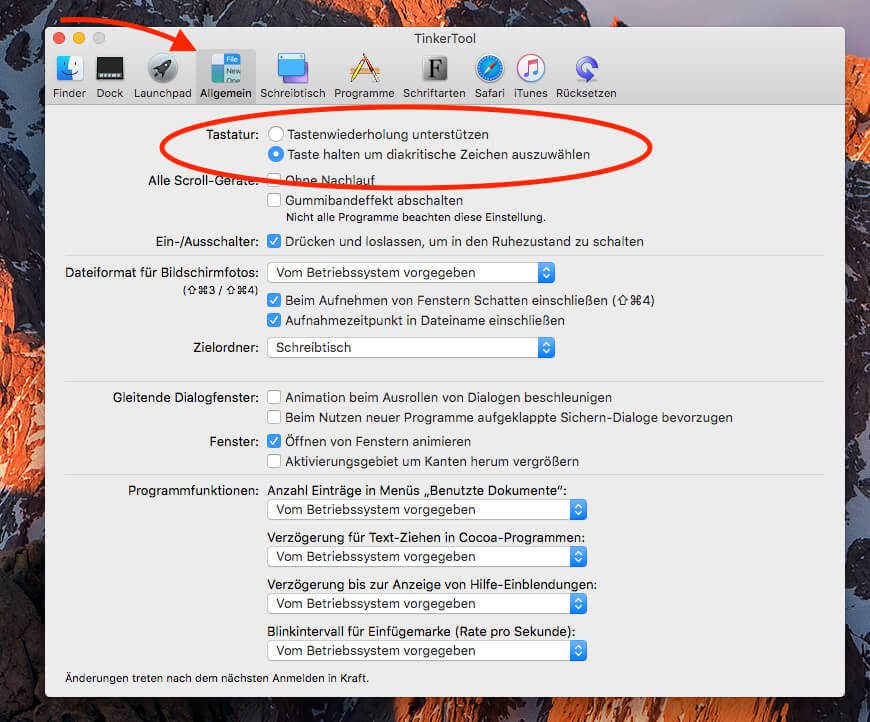
Actualización 20.03.2018/XNUMX/XNUMX: ¿No puede presionar para acentos? ¡Aquí está la solución!
Una lectora me escribió recientemente que no podía obtener acentos de pulsación larga en su Mac. Estas instrucciones aquí tampoco ayudaron. Sin embargo, dado que a menudo tiene que escribir un nombre específico que requiere un acento, hemos ideado una solución alternativa que también ayuda en este caso:
En las preferencias del sistema "Teclado", hay una pestaña "Texto". Allí puede ingresar abreviaturas que luego el sistema debería convertir en otra cosa al escribir. En nuestro caso, queremos el nombre "François", pero no siempre queremos tratar de descubrir cómo obtener el acento apropiado debajo de la C.
La solución es que se nos ocurra una ortografía "única" de este nombre para que "Francois" no siempre se sustituya. Simplemente doblé la "c" e ingresé "Franccois" como abreviatura. Esto debe ser reemplazado por la ortografía correcta "François".
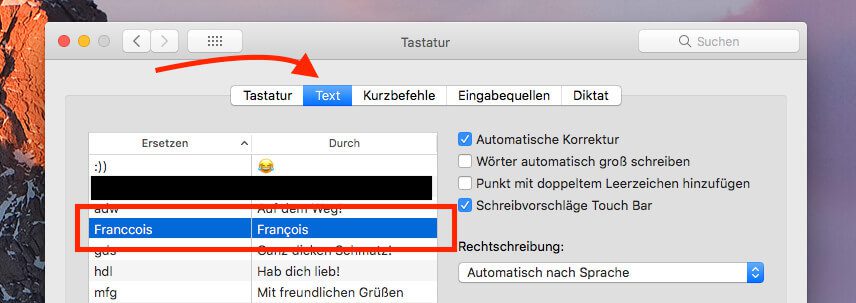
Espero que este artículo proporcione una solución para todos los problemas. Si aún no consigues más, por favor escríbeme o déjame un comentario. Tal vez podamos hacerlo juntos. :D
Contribuciones parecidas
Después de graduarse de la escuela secundaria, Johannes completó un aprendizaje como asistente comercial especializado en idiomas extranjeros. Después de eso, sin embargo, decidió dedicarse a la investigación y la escritura, a partir de lo cual se convirtió en autónomo. Ha estado trabajando para Sir Apfelot, entre otros, desde hace varios años. Sus artículos incluyen lanzamientos de productos, noticias, tutoriales, videojuegos, consolas y más. Sigue Apple Keynotes en vivo a través de la transmisión.